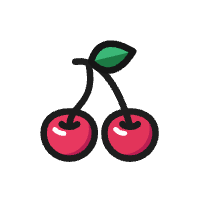OS
OS
Node.js 是一个能让开发者使用 JavaScript 来编写服务器端代码的平台。在 Node.js 中,有很多内置模块帮助你完成各种任务,比如读写文件、网络通信等。其中,os 模块就是为了让你能够查询和操作操作系统级别的信息而设计的。
os 模块的基本使用
要在你的 Node.js 程序中使用 os 模块,你首先需要通过 require 函数将其导入:
const os = require("os");
一旦导入,你就可以使用 os 模块提供的各种方法了。以下是一些实际应用的例子:
1. 获取当前机器的主机名
console.log(os.hostname());
// 输出类似于 'DESKTOP-ABC123'
这个功能可以在需要展示或记录当前计算机名称的场景下使用,比如日志记录或者简单的用户界面显示。
2. 查询系统的内存情况
console.log(`Total Memory: ${os.totalmem()}`);
console.log(`Free Memory: ${os.freemem()}`);
// 输出可能是:
// Total Memory: 17179869184
// Free Memory: 4236247040
这两个方法分别返回系统的总内存和空闲内存(单位是字节)。这在评估当前服务器资源使用情况或者决定是否需要增加额外资源时非常有用。
3. 获取操作系统平台
console.log(os.platform());
// 可能的输出:'darwin', 'win32', 'linux'
此方法可帮助你识别程序正在运行的操作系统类型,从而可以进行一些平台特定的操作,比如路径处理差异等。
4. 查看 CPU 信息
console.log(os.cpus());
// 输出关于系统CPU的详细信息,包括型号、速度(以MHz计)和每个核心的时间统计。
这对于理解系统性能状况或进行负载分配策略非常重要,尤其是在设计高性能应用时。
5. 获取系统的启动时间
console.log(`System Uptime: ${os.uptime()}`);
// 输出系统已经运行的秒数
系统的正常运行时间可以作为系统稳定性的一个指标。在监控系统或进行故障排查时,了解系统的运行时间是非常有价值的。
小结
os 模块为 Node.js 应用程序提供了一个强大的接口,以便与底层操作系统交互。无论是获取系统信息,监控资源使用情况,还是调整应用程序以更好地适应不同的操作环境,os 模块都是非常有用的工具。通过上述例子,你可以开始探索 os 模块提供的其他功能,并将其应用到你的 Node.js 应用或脚本中去。
os.EOL
os.EOL是 Node.js 中的一个属性,属于os模块。EOL代表“End Of Line”,意思是行尾符或换行符。在不同的操作系统中,行尾符可能会有所不同。例如,在 Unix/Linux 系统中通常使用\n作为换行符,而 Windows 系统中通常使用\r\n。
在 Node.js 中,你可以使用os.EOL来获取当前操作系统的默认行尾符,这样写出的代码就能够跨平台工作,不必担心因为硬编码了特定操作系统的行尾符而导致的问题。
举例来说,如果你想要创建一个文本文件,并且希望这个文件在不同的操作系统中都能正确地显示换行,你可以使用os.EOL。以下是几个实际的运用例子:
例子 1:写入文件时使用os.EOL
const fs = require("fs");
const os = require("os");
let data = "第一行文本" + os.EOL + "第二行文本" + os.EOL + "第三行文本";
fs.writeFile("example.txt", data, (err) => {
if (err) throw err;
console.log("文件已被保存,并且使用了正确的行尾符!");
});
在上面的例子中,我们创建了三行文本,每一行后面都加上了当前操作系统的行尾符。然后使用fs.writeFile将这些文本保存到example.txt文件中。这样无论你的代码在哪种操作系统下执行,生成的文件都会保持正确的换行格式。
例子 2:读取文件并按行分割
const fs = require("fs");
const os = require("os");
fs.readFile("example.txt", "utf8", (err, data) => {
if (err) throw err;
// 使用os.EOL分割文本,得到一个包含每行内容的数组
const lines = data.split(os.EOL);
lines.forEach((line, index) => {
console.log(`第${index + 1}行: ${line}`);
});
});
这个例子中,我们读取了之前保存的example.txt文件,并使用os.EOL来分割获取到的文本数据,从而得到一个每一项都是单独一行的数组。通过遍历这个数组,我们可以处理每一行的内容。
例子 3:日志记录时添加换行
const fs = require("fs");
const os = require("os");
function logMessage(message) {
const timestamp = new Date().toISOString();
const fullMessage = `[${timestamp}] ${message}${os.EOL}`;
fs.appendFile("app.log", fullMessage, (err) => {
if (err) throw err;
console.log("日志信息已被追加到文件中!");
});
}
logMessage("这是一条日志信息。");
logMessage("这是另一条日志信息。");
在这个例子中,我们定义了一个logMessage函数,它在传入的消息后面添加一个时间戳和行尾符,并将其追加到日志文件中。这样做可以确保日志文件中的每条消息都在新的一行开始,方便阅读和管理。
总结起来,os.EOL是一个很有用的属性,它帮助你的应用程序更好地适应不同的操作系统环境,使得处理文本文件中的换行变得非常简单。
os.availableParallelism()
在 Node.js v21.7.1 中,os.availableParallelism() 是一个非常实用的函数,它属于 os(操作系统)模块。这个函数的主要作用是让你知道你的计算机在不增加硬件延迟的情况下,能够同时执行多少个操作或者任务。简单来说,它能告诉你你的电脑有多少个“工作单位”可以用来并行处理任务。
举个例子来说:
多线程应用:假设你正在开发一个需要进行大量计算的应用,如视频处理或大数据分析。通过使用
os.availableParallelism(),你可以确定有多少个核心可用于并行处理。这样,你就可以根据这个数字来优化你的应用,让每个核心都在做事,从而提高整体的处理速度。Web 服务器:如果你正在运行一个 Node.js Web 服务器,了解可用的并行性可以帮助你决定同时可以处理多少个请求。这可以指导你如何设置你的服务器,以便它既不会因为处理太多的请求而变慢,也不会因为资源未充分利用而浪费。
负载均衡:在构建需要进行负载均衡的系统时,
os.availableParallelism()提供的信息可以帮助你决定如何分配任务。例如,在一个云计算环境中,你可以根据每个节点的并行处理能力来动态分配任务,确保所有的节点都能高效地工作。
如何使用它?非常简单。首先,你需要引入 Node.js 的os模块,然后就可以调用os.availableParallelism()了。这里有一个简单的例子:
const os = require("os");
console.log(
`你的系统可以并行处理的最大任务数量是: ${os.availableParallelism()}`
);
这行代码会输出你的系统可以并行处理的最大任务数量。这个数字是根据你的计算机的硬件配置,特别是 CPU 的核心数来决定的。如果你的 CPU 支持超线程(Hyper-Threading),这个数字可能会比你的物理核心数更高。
总之,os.availableParallelism()是一个非常有用的函数,可以帮助你更好地理解和利用你的系统资源,无论是进行高性能计算、优化 Web 服务器的响应能力,还是进行智能的负载均衡。
os.arch()
Node.js 的 os.arch() 函数是一个简单但非常有用的功能,它属于 os 模块。这个函数的主要作用是返回一个字符串,表示 Node.js 二进制编译时所使用的操作系统架构。了解你的程序运行在哪种类型的系统架构上很重要,因为这可能会影响你的程序的性能或兼容性。
操作系统架构
"架构"在这里指的是你的计算机处理器的设计。最常见的架构包括:
x64:代表 64 位的 Intel 或 AMD 处理器,目前最为普遍。arm:用于许多移动设备的处理器架构。arm64:是 ARM 架构的 64 位版本,用于较新的移动设备和一些服务器。ia32:代表 32 位的 Intel 或 AMD 处理器,现在不太常见。
使用示例
- 判断运行环境:假设你正在开发一个应用,这个应用需要根据运行它的计算机的架构来决定使用哪个版本的某个依赖库。你可以使用
os.arch()来帮助你做出决定。
const os = require("os");
const arch = os.arch();
if (arch === "x64") {
console.log("使用64位版本的库");
} else if (arch === "arm" || arch === "arm64") {
console.log("使用适合ARM架构的库");
} else {
console.log("未知架构,尝试通用解决方案");
}
- 日志记录与调试:当你收集应用的运行日志以便后续分析问题时,记录下应用运行的系统架构可能会很有用。这样,如果出现特定于架构的问题,你可以更快地定位并解决问题。
const os = require("os");
console.log(`应用启动,运行在${os.arch()}架构上`);
- 性能优化:在一些性能敏感的应用中,你可能需要根据不同的架构采取不同的优化策略。比如,在 64 位架构上,你可能会采用更高效的数据结构或算法。
const os = require("os");
if (os.arch() === "x64") {
console.log("启用特定于64位的优化");
}
总结
通过 os.arch(),Node.js 允许你在代码中获得当前运行的系统架构信息。这对于确保应用的兼容性、进行性能优化,甚至是在运行时选择正确的资源或依赖都是非常有用的。上述例子展示了几种 os.arch() 可以被实际使用的情况,但根据你的需求,还有很多其他方式可以利用这个功能。
os.constants
Node.js 的 os.constants 是一部分 Node.js 提供的操作系统相关常量的集合。这些常量为我们提供了有关系统错误、进程信号等方面的标准值,使得我们能够写出更健壮、更具可移植性的应用程序代码。
常见的 os.constants 分类
- 错误码 (Error Codes): 这些常量代表了操作系统层面可能发生的错误码。例如,
EADDRINUSE表示一个网络端口已经被占用。 - 信号量 (Signals): 这些是进程间通讯使用的信号量,例如
SIGKILL用于终止进程。 - 优先级 (Priority): 特定于进程优先级的常量,例如
os.constants.priority.PRIORITY_HIGH。 - 文件系统标志 (File System Flags): 在进行文件操作时使用的标志,如
os.constants.fs.O_WRONLY代表只写模式打开文件。
实际应用示例
处理错误: 在进行网络编程或文件系统操作时,了解具体的错误类型非常重要。利用 os.constants 中的错误码,我们可以更精确地确定错误原因并作出相应处理。
const fs = require("fs");
const os = require("os");
fs.writeFile("/path/to/file", "data", (err) => {
if (err) {
if (err.code === os.constants.errno.EACCES) {
console.log("错误:没有权限写入文件。");
} else if (err.code === os.constants.errno.ENOENT) {
console.log("错误:指定的路径不存在。");
}
// 处理其他错误
}
});
处理进程信号: 在 Node.js 应用中,你可能需要处理外部对你的应用发送的信号,比如要求应用平滑退出。os.constants.signals 提供了信号的列表,以便识别和响应这些信号。
process.on(os.constants.signals.SIGINT, () => {
console.log("接收到 SIGINT,准备退出...");
// 清理资源,平滑退出
process.exit();
});
设置文件系统操作标志: 在使用 fs 模块进行文件操作时,通过 os.constants.fs 中定义的标志,我们可以控制文件的行为(如只读、只写)。
const fs = require("fs");
const os = require("os");
fs.open(
"/path/to/file",
os.constants.fs.O_RDWR | os.constants.fs.O_CREAT,
(err, fd) => {
if (err) {
throw err;
}
// 使用文件描述符 `fd` 进行读写操作...
}
);
通过上述示例,我们可以看到 os.constants 如何在实际的 Node.js 应用程序开发中被使用,它们帮助我们编写与操作系统交互的更加可靠和可移植的代码。
os.cpus()
Node.js 的 os.cpus() 函数是 Node.js 中内置的操作系统(os)模块的一部分。这个函数用来获取当前机器的 CPU 信息,包括每个 CPU 核心的详细信息。
当你调用 os.cpus() 时,它会返回一个对象数组,每个对象代表一个 CPU 核心的信息。对象中包含了如下属性:
- model:字符串类型,表示 CPU 的型号。
- speed:数字类型,表示 CPU 的速度,单位是 MHz。
- times:对象类型,表示 CPU 花在不同类型任务上的时间,单位是毫秒。这个对象通常包含以下属性:
- user:CPU 运行用户进程的时间。
- nice:CPU 运行优先级较低(nice 值较高)的用户进程的时间。
- sys:CPU 运行系统进程的时间。
- idle:CPU 处于闲置状态的时间。
- irq:CPU 处理硬件中断请求的时间。
实际运用例子
- 性能监控:如果你正在开发一个需要监控服务器性能的应用程序,你可以使用
os.cpus()来获取 CPU 的实时状态和负载情况。
const os = require("os");
// 获取CPU信息
const cpus = os.cpus();
cpus.forEach((cpu, index) => {
console.log(`CPU#${index + 1}:`);
console.log(`Model: ${cpu.model}`);
console.log(`Speed: ${cpu.speed}MHz`);
// CPU时间统计
console.log("Times:", cpu.times);
});
负载均衡:如果你要编写一个分布式系统或进行任务调度,了解多核 CPU 的具体信息和每个核心的使用状况可以帮助你更好地进行任务分配,以达到负载均衡。
系统健康诊断:通过检查 CPU 的闲置时间(idle),你可以判断出系统是否处于过载状态。如果一个 CPU 核心长时间没有闲置时间,可能意味着你的系统需要扩展或优化。
请注意,os.cpus() 只是提供了 CPU 的快照信息。如果你想进行持续的监控,你需要定时调用这个函数,并且可能需要存储历史数据进行比对和分析。
os.devNull
Node.js 的os.devNull是一个属性,它提供了一个系统特定的路径,指向一个特殊的文件,这个文件被称为"空设备"。在不同的操作系统中,空设备有不同的名称和用途:
- 在 Unix 和类 Unix 系统(比如 Linux 和 macOS)中,这个空设备通常被称为
/dev/null。 - 在 Windows 系统中,这个空设备被称为
nul。
os.devNull属性的作用就是根据你运行 Node.js 的操作系统,自动给出对应的空设备路径。使用这个空设备可以有很多实际的用处,比如:
- 忽略不需要的输出: 如果你有一个程序产生了很多输出,但你不想要这些输出显示在终端或者记录到文件中,你可以将输出重定向到
os.devNull。例如,在 Node.js 的子进程模块(child_process)中,我们可以这样做:
const { spawn } = require("child_process");
const { devNull } = require("os");
// 假设我们正在启动一个产生输出的子进程
const subprocess = spawn("some-command", {
stdio: ["ignore", devNull, devNull], // stdin忽略,stdout和stderr都重定向到空设备
});
这样,some-command命令产生的所有标准输出(stdout)和标准错误(stderr)都会被丢弃,不会显示在终端中,也不会影响程序的其他部分。
- 创建一个永远为空的读取流: 在某些情况下,你可能需要一个始终不包含任何数据的读取流作为其他操作的输入源。比如,当某个 API 期望一个读取流,但你没有实际的文件或数据提供时,可以使用
os.devNull:
const fs = require("fs");
const { devNull } = require("os");
// 创建一个指向空设备的读取流
const emptyReadStream = fs.createReadStream(devNull);
// 这个流可以传递给需要读取流的函数或API,而该流会像一个永不结束的空流一样表现
- 测试和基准: 有时候开发者可能想要测试他们的程序在处理大量数据时的性能,但又不希望因为磁盘 IO 的限制而影响测试结果。此时,可以将输出重定向到
os.devNull来模拟大量数据的写入而不实际占用磁盘空间:
const fs = require("fs");
const { devNull } = require("os");
// 假设我们有一个巨大的数据源需要写入
const hugeDataStream = getHugeDataStream(); // 这是一个示例函数,返回一个大数据流
// 将输出重定向到空设备,以避免磁盘IO的限制
const nullWriteStream = fs.createWriteStream(devNull);
hugeDataStream.pipe(nullWriteStream);
使用os.devNull可以让你更方便地进行跨平台的开发和调试,因为你不必关心底层的操作系统差异,Node.js 已经为你抽象了这一层。
os.endianness()
Node.js 的 os.endianness() 是一个方法,用于返回一个字符串,表明 Node.js 进程运行的操作系统的字节序。在计算机科学中,“字节序”(Byte Order)或“尾序”是指多字节数据(如整型数、浮点数等)在内存中存储的顺序。这主要有两种类型:大端序(Big-Endian)和小端序(Little-Endian)。
大端序(Big-Endian)
在大端序中,最重要的字节(即最高有效字节)保存在内存的最低地址处,而最不重要的字节(即最低有效字节)保存在最高地址处。简单来说,就像我们阅读英文一样,从左到右。
小端序(Little-Endian)
与大端序相反,在小端序中,最重要的字节保存在最高地址处,而最不重要的字节保存在最低地址处。可以把它想象成阅读某些从右向左阅读的文字时的顺序。
os.endianness()方法
当你调用os.endianness()时,它会返回'BE'或'LE',分别代表大端序和小端序。
为什么需要知道字节序?
字节序在进行跨平台数据交换时非常重要。如果你的应用需要在网络上传输数据,或者需要读取由不同架构的系统写入的文件,那么正确处理字节序就变得尤为关键。
实际运用例子
网络通讯: 在网络协议(如 TCP/IP)中,通常使用大端序来保证数据在不同的计算机间正确传输。如果你的 Node.js 应用负责处理这类网络协议的数据,那么理解并可能需要转换字节序就很重要。
文件处理: 假设你的应用需要读取由另一种架构的系统(可能使用不同的字节序)生成的二进制文件。在这种情况下,了解文件的字节序及如何在 Node.js 中处理它们是必需的。例如,如果你知道一个文件是用小端序编写的,但你的系统是大端序,你可能需要在读取文件数据之后,将其从小端序转换为大端序。
硬件交互: 在一些需要直接与硬件交互的应用中,比如读取从某个传感器发送的数据,了解硬件使用的字节序也是重要的。这样,你可以确保数据被正确解析和处理。
const os = require("os");
console.log(os.endianness());
// 输出可能是 'LE' 或 'BE'
通过使用 Node.js 的os.endianness()方法,开发者可以编写更为健壮、能够适应不同环境的代码,特别是在处理底层数据交换时。
os.freemem()
Node.js 的 os.freemem() 方法是用来获取系统当前空闲的内存量,它是 os 模块提供的一个方法。这个方法的返回值是一个数字,表示有多少字节的空闲内存可用。这个方法特别有用,因为它可以帮助你监控应用程序的内存使用情况,确保应用运行在健康的状态下。
使用示例
基本用法
要使用 os.freemem() 方法,首先需要导入 Node.js 的 os 模块,然后调用 os.freemem() 方法。这里是一个简单的例子:
const os = require("os");
console.log(os.freemem());
这段代码会在控制台打印出当前系统的空闲内存量(以字节为单位)。这对于监测系统资源在应用运行期间的变化情况非常有帮助。
监控内存使用情况
假设你正在开发一个 Node.js 应用,需要确保它不会消耗过多的系统资源。你可以定期调用 os.freemem() 来检查系统的空闲内存量,如果空闲内存量降低到某个临界点,就可以采取一些措施,比如释放一些不再需要的资源,或者减少新的资源分配。
const os = require('os');
setInterval(() => {
const freeMemory = os.freemem();
console.log(`Free memory: ${freeMemory} bytes`);
if (freeMemory `<` SOME_THRESHOLD) {
console.log('Memory is running low! Taking some action.');
// 在这里添加释放资源或其他恢复内存的逻辑
}
}, 10000); // 每10秒检查一次
实际运用
- 性能监控:在实际的生产环境中,你可能会使用
os.freemem()作为监控应用性能的一部分,通过实时监控空闲内存量来预防内存泄漏等问题。 - 资源管理:如果你的应用依赖于系统资源的可用性,你可以使用
os.freemem()来决定是否启动新的任务或操作。例如,如果检测到系统内存不足,可能会推迟启动内存密集型任务。 - 自动报警系统:结合其他工具和框架,
os.freemem()可以用来构建自动化的监控和报警系统,当系统资源达到一定阈值时自动通知管理员。
通过这些实际的应用示例,你可以看到 os.freemem() 在 Node.js 应用程序中的多种用途,尤其是与系统资源管理和监控相关时。这样的机制让开发者能够更好地控制和优化应用程序的性能。
os.getPriority([pid])
在 Node.js 中,os.getPriority([pid]) 函数用于获取指定进程的调度优先级。这个函数属于 os 模块,这个模块提供了一些基本的系统操作功能。调度优先级决定了进程获取 CPU 时间的优先级,优先级越高的进程会被操作系统更优先地处理。
参数解释
pid(可选):进程的 ID。如果不提供pid,或者提供的是0,那么默认会获取当前进程的优先级。
返回值
- 这个函数返回一个数值,代表进程的优先级。在不同的操作系统中,这个优先级的范围和意义可能有所不同。
实际应用示例
- 获取当前进程的优先级
const os = require("os");
// 获取当前进程的优先级
const priority = os.getPriority();
console.log(`当前进程的优先级是:${priority}`);
这个例子中,我们没有为 os.getPriority() 函数提供任何参数,这意味着我们想要获取当前进程的优先级。这对于了解当前程序在系统资源分配上的地位非常有用。
- 设置并检查其他进程的优先级
const os = require("os");
const { spawn } = require("child_process");
// 启动一个新的进程
const child = spawn("node", ["someScript.js"]);
// 将新进程的优先级设置得比当前进程低
os.setPriority(child.pid, 10);
// 获取并打印出新进程的优先级
console.log(`新进程的优先级是:${os.getPriority(child.pid)}`);
在这个例子中,我们首先启动了一个新的 Node.js 进程来执行 someScript.js 文件。然后,我们使用 os.setPriority() 函数将这个新进程的优先级设置得比当前进程低(注意,这里的优先级值和具体的操作系统有关,所以 10 只是一个示例值)。最后,我们通过 os.getPriority() 检查了这个新进程的优先级。
注意事项
- 调整进程优先级可能需要特定的操作系统权限,否则可能会抛出错误。
- 不同操作系统对优先级的处理方式不同,因此在跨平台使用时需要注意优先级值的含义。
os.homedir()
Node.js 的 os.homedir() 是一个非常简单的函数,它用来获取当前用户的主目录。在不同的操作系统中,每个用户都有一个属于自己的文件夹,通常用来存放个人文档、设置、程序等。
比如,在 Windows 系统中,某个用户的主目录可能是:
C:\Users\用户名
而在 UNIX 或类 UNIX 系统(比如 Linux 或 macOS)中,可能是:
/home/用户名
或者
/Users/用户名
当你在 Node.js 程序中调用 os.homedir() 函数时,它会返回这个路径作为一个字符串。
下面是一个如何使用 os.homedir() 函数的例子:
// 首先,我们加载 Node.js 中的 'os' 模块
const os = require("os");
// 接着,我们调用 os.homedir() 函数,并将结果存储在变量 homeDirectory 中
const homeDirectory = os.homedir();
// 最后,我们打印出这个主目录
console.log(homeDirectory);
执行上述代码后,终端(或控制台)会显示当前用户的主目录路径。
实际运用的例子:
- 配置文件的存取: 如果你的应用需要读取或写入用户的配置文件,你可能会把这些文件放在用户的主目录下的一个特定文件夹里。
const fs = require("fs");
const path = require("path");
// 获取用户主目录
const homeDirectory = os.homedir();
// 生成配置文件路径
const configFilePath = path.join(homeDirectory, ".myappconfig");
// 读取配置文件内容
fs.readFile(configFilePath, "utf-8", (err, data) => {
if (err) {
console.error("Error reading the config file:", err);
return;
}
console.log("Config content:", data);
});
- 默认下载或保存位置: 当你开发一个需要下载文件的应用时,你可以默认将文件保存在用户的主目录或其子目录中。
const downloadPath = path.join(os.homedir(), "Downloads", "myfile.txt");
// 假设我们有一个函数 downloadFile 来下载文件到指定路径
downloadFile("http://example.com/myfile.txt", downloadPath, (err) => {
if (err) {
console.error("Download failed:", err);
} else {
console.log("File downloaded to:", downloadPath);
}
});
- 跨平台应用开发: 如果你正在开发一个跨操作系统工作的应用,使用
os.homedir()可以帮助你找到每个系统上的正确路径,从而避免硬编码特定操作系统的路径。
记住,os.homedir() 的返回值依赖于操作系统和当前的用户环境,所以你的代码会更加灵活且适用于不同的用户和系统。
os.hostname()
当然,我可以详细解释给你听。
在 Node.js 中,os.hostname() 是一个非常简单的函数,它用于获取当前运行 Node.js 程序的计算机的主机名。主机名是指你的电脑在网络中的名字,通常是用来识别网络上各个不同的设备的。
这个函数是 os 模块的一部分,os 模块提供了很多方法和属性,可以让你获取操作系统的相关信息。
使用 os.hostname() 的步骤如下:
- 首先,在你的 Node.js 代码中引入
os模块:
const os = require("os");
- 接着,使用
hostname()函数获取主机名:
const hostname = os.hostname();
console.log(hostname);
只要运行上面的代码,就会打印出你的计算机的主机名。
现在,来看几个实际应用的例子:
示例 1:日志记录中添加主机名
假如你正在编写一个 Node.js 应用,需要记录日志信息,为了方便以后分析问题,你希望每条日志都能显示是从哪台机器产生的。你可以用 os.hostname() 来获取主机名,并将其添加到日志信息中。
const os = require("os");
const fs = require("fs");
const hostname = os.hostname();
const logMessage = `Log entry from ${hostname}: Something happened!`;
fs.appendFile("application.log", logMessage, (err) => {
if (err) {
console.error("Error writing to log file:", err);
} else {
console.log("Log entry added.");
}
});
这段代码将创建或追加到一个叫做 application.log 的文件,并且每一条日志都会标记是从哪台机器产生的。
示例 2:基于主机名的条件执行
在某些情况下,你可能有一段代码只想在特定的机器上执行。比如,你有开发环境和生产环境的不同主机,你希望某些操作只在开发环境中进行。通过检查主机名,你可以实现这一点:
const os = require("os");
const hostname = os.hostname();
if (hostname === "development-machine") {
console.log("Running in development mode!");
// 这里放置只有在开发机器上才会执行的代码
} else {
console.log("Running in production mode!");
// 这里放置在生产环境中运行的代码
}
如果运行上述代码,根据运行它的计算机的主机名,程序将判断是处于开发模式还是生产模式,并据此执行不同的操作。
总的来说,os.hostname() 是一个快速获取计算机网络名称的小工具,它可以在需要区分不同机器或者仅仅是为了记录目的时非常有用。
os.loadavg()
当我们谈论 Node.js 中的os.loadavg()方法时,我们指的是一个用于获取系统平均负载的函数。让我先解释一下什么是系统平均负载,然后再通过几个例子来说明这个函数在实际中的应用。
系统平均负载
系统平均负载是指在特定时间间隔内,系统处于运行状态或不可中断睡眠状态的平均进程数。简单来说,它表明了系统工作的忙碌程度。平均负载有三个值,分别对应过去 1 分钟、5 分钟和 15 分钟的平均负载。
- 过去 1 分钟的平均负载 反映了最近的系统负载状况。
- 过去 5 分钟的平均负载 提供了较为中期的系统负载信息。
- 过去 15 分钟的平均负载 给出了相对长期的系统负载趋势。
Node.js 中的os.loadavg()
在 Node.js 中,os.loadavg()方法正是用来获取这些平均负载值的。当你调用这个方法时,它会返回一个数组,其中包含以上提到的 1 分钟、5 分钟、15 分钟的平均负载值。
实际运用示例
监控系统健康:如果你正在开发一个需要密切监视系统性能的应用,如服务器监控工具,你可以使用
os.loadavg()方法定期检查系统负载。如果负载值超过某个阈值,你可能想发送警告或自动执行某些操作以减轻负载。const os = require("os"); // 每30秒检测一次系统平均负载 setInterval(() => { const [oneMinute, fiveMinutes, fifteenMinutes] = os.loadavg(); console.log(`1分钟平均负载: ${oneMinute}`); console.log(`5分钟平均负载: ${fiveMinutes}`); console.log(`15分钟平均负载: ${fifteenMinutes}`); // 如果1分钟平均负载超过4(根据你的系统规模,这个值可能需要调整),发出警告 if (oneMinute > 4) { console.warn("系统负载过高!"); // 在这里添加逻辑来处理高负载情况,比如发送邮件通知管理员 } }, 30000);性能基准测试:当你对服务器进行性能调优时,
os.loadavg()可以提供关键数据点,帮助你理解不同配置对系统负载的影响。自我保护的应用程序:一些高级的应用程序能够在系统资源紧张时自动降低它们的资源需求。例如,如果应用程序检测到系统负载远高于正常水平,它可能决定暂时降低任务的优先级或延迟启动新的任务。
通过上述示例,相信你已经对os.loadavg()方法和其在 Node.js 中的应用有了一个清晰的理解。这个方法是系统监控和性能评估中非常实用的工具。
os.machine()
Node.js 是一个基于 Chrome V8 引擎的 JavaScript 运行环境,它使得 JavaScript 能够在服务器端运行。在 Node.js 中,有一个模块叫做os(Operating System),它提供了一些基本的系统操作函数。在 Node.js 的版本 21.7.1 中,os模块中引入了一个新的方法:os.machine()。
os.machine()方法
这个方法用于返回一个字符串,表示你的计算机的架构。简单来说,它告诉你的程序正在什么样的硬件上运行。这个信息对于某些需要根据不同硬件进行优化的应用非常有用。
架构的含义
"架构"在这里指的是计算机的内部指令集架构(Instruction Set Architecture, ISA),它定义了计算机处理器支持哪些指令。常见的架构包括 x86、x64(也就是 AMD64 或 Intel 64)、ARM 等。例如,x86 架构主要用在早期的个人电脑中,而现代个人电脑和服务器则普遍使用 x64 架构。ARM 架构则主要用在移动设备和一些轻量级或嵌入式系统中。
实际运用实例
多平台应用开发:如果你正在开发一个跨平台的应用,可能需要在不同的架构上进行不同的优化。使用
os.machine()可以帮助你的应用识别正在运行的硬件架构,从而加载适合该架构的特定代码或库。系统监控工具:如果你在制作一个系统监控工具,想要显示关于服务器的详细信息,那么
os.machine()可以提供服务器 CPU 的架构信息,这对于理解服务器性能和兼容性问题很重要。软件打包:在软件打包过程中,尤其是当你的软件需要编译到不同平台上时,知道目标平台的架构是非常重要的。利用
os.machine(),自动化构建脚本可以根据目标平台的架构选择合适的依赖库或执行相应的编译优化。
示例代码
下面是一个如何使用os.machine()的简单示例:
const os = require("os");
console.log(`This machine's architecture is: ${os.machine()}`);
这段代码首先导入os模块,然后通过调用os.machine()获取当前机器的架构,并打印出来。这对于开发者了解运行环境或进行条件处理是非常有帮助的。
总之,os.machine()是 Node.js 中一个非常有用的新方法,它为开发者提供了一种简单直接的方式来获取和利用系统架构信息。无论是进行多平台开发、系统监控还是优化软件打包流程,了解你的应用运行在什么样的硬件上总是非常重要的。
os.networkInterfaces()
Node.js 中的os.networkInterfaces()是一个非常有用的方法,它属于os(操作系统)模块。这个方法用于获取主机(os)上网络接口的详细信息。简单来说,它可以让你知道你的电脑或服务器上有哪些网络接口,比如 Wi-Fi、以太网等,以及这些网络接口的一些详细信息,包括 IP 地址、MAC 地址等。
使用os.networkInterfaces()方法
首先,要使用os模块中的任何方法,你需要引入这个模块。在 Node.js 中,你可以通过require()函数来做到这一点。下面是如何引入os模块并调用networkInterfaces()方法的示例代码:
// 引入os模块
const os = require("os");
// 使用networkInterfaces方法获取网络接口信息
const networkInterfaces = os.networkInterfaces();
console.log(networkInterfaces);
当你运行这段代码时,它会打印出当前设备所有可用网络接口的详细信息。输出的格式通常是一个对象,其中包含了不同网络接口的信息,每个网络接口又是一个包含多个属性(如 IPv4/IPv6 地址、MAC 地址等)的数组。
实际运用示例
开发本地服务器
当你在开发一个需要与局域网内的其他设备交互的本地服务器时,了解服务器可能使用的网络接口和对应的 IP 地址非常重要。通过os.networkInterfaces(),你可以轻松找出正确的 IP 地址,并据此配置你的服务器,确保其他设备能够成功连接。
网络诊断工具
如果你正在开发一个需要进行网络诊断的应用程序,os.networkInterfaces()方法可以帮助你获取客户端或服务器网络配置的初步信息。例如,你可以检查设备是否已经分配了 IP 地址,或者确定哪个网络接口当前处于活动状态。
多网卡情况下的优选选择
在某些服务器或高性能计算机上,可能会安装多个网络接口卡(NIC)。这种情况下,了解各个网络接口的详细信息对于优化数据传输路径、负载均衡或故障转移至关重要。os.networkInterfaces()允许你编程方式获取这些信息,从而在应用程序中做出智能决策。
结论
总结来说,os.networkInterfaces()是 Node.js 提供的一个强大的工具,它为开发者提供了一种方便的方式来获取和处理操作系统级别的网络接口信息。无论是用于基础的网络配置任务还是复杂的网络应用开发,这个方法都是非常实用的。通过上述例子,我希望你能更好地理解这个方法的用途和实际应用场景。
os.platform()
好的,让我们来谈谈 Node.js 中的 os.platform() 函数。
os.platform() 是一个内置的 Node.js 方法,它属于 os(操作系统)模块。这个函数的作用是返回一个字符串,告诉你 Node.js 代码正在哪种操作系统平台上运行。这个方法非常实用,因为有时候你的 Node.js 代码可能需要根据不同的操作系统进行不同的操作。
下面是一些可能返回的字符串值:
'aix':代表 IBM AIX 平台。'darwin':代表 macOS 和 iOS 操作系统。'freebsd':代表 FreeBSD 操作系统。'linux':代表 Linux 操作系统。'openbsd':代表 OpenBSD 操作系统。'sunos':代表 SunOS 操作系统。'win32':尽管名称中包含“32”,但它指的是 Microsoft Windows 系统,无论是 32 位还是 64 位。
现在,让我们通过一些例子来具体看看如何使用 os.platform()。
首先,你需要在你的 Node.js 代码中引入 os 模块:
const os = require("os");
然后,你可以调用 os.platform() 方法并将结果存储在一个变量中:
const platform = os.platform();
console.log(platform); // 这会输出你的操作系统,例如 'linux', 'darwin', 'win32' 等。
实际应用举例:
- 不同操作系统路径处理 - 假设你正在编写一个需要处理文件路径的应用程序,不同的操作系统对文件路径的格式要求不同。例如,在 Windows 上,路径通常使用反斜杠(
\),而在 UNIX-like 系统上,则使用正斜杠(/)。
if (platform === "win32") {
// 使用反斜杠
} else {
// 使用正斜杠
}
- 可执行文件扩展名 - 如果你的应用程序需要运行或管理一些可执行文件,那么在 Windows 系统上,通常这些文件的扩展名是
.exe,而在其他系统上则没有这样的扩展名。
let executableName = "myapp";
if (platform === "win32") {
executableName += ".exe";
}
// 现在你可以用正确的文件名去做接下来的事情
- 特定平台上的功能 - 有时,某些 Node.js 的功能只在特定的操作系统平台上可用。通过检查当前平台,你可以决定是否使用这些特定的功能。
if (platform === "linux") {
// 只在 Linux 上执行的代码
} else {
console.log("此功能只支持 Linux 系统");
}
总的来说,os.platform() 让你能够根据用户的操作系统类型来调整你的程序行为,从而提供跨平台的兼容性和更好的用户体验。
os.release()
Node.js 的 os.release() 函数是一个非常实用的功能,它用来返回一个字符串,表示你的操作系统的版本。这个函数属于 Node.js 的 os 模块,这个模块提供了很多用来获取系统操作信息的函数。
使用方式
首先,你需要在你的 Node.js 代码中引入 os 模块,然后就可以使用 os.release() 来获取操作系统版本了。下面是一个简单的示例:
const os = require("os");
console.log(os.release());
实际应用例子
环境监测:假设你正在开发一个跨平台的应用程序,你需要根据不同的操作系统版本来调整你的应用程序的行为。通过
os.release()获取到的操作系统版本信息可以帮助你判断当前的运行环境,从而做出相应的适配。日志记录:在记录应用程序日志时,包括操作系统版本信息可以让你在解决用户反馈的问题时,更容易复现和理解问题发生的环境。比如,你的应用在特定的操作系统版本上有兼容性问题,通过日志中的版本信息,你可以快速定位问题。
性能优化:不同的操作系统版本可能在性能特性上有所不同。了解用户的操作系统版本可以帮助开发者优化应用,尤其是在需要进行精细调整以适应特定操作系统特性时。
功能开关:某些功能可能只在特定的操作系统版本上可用或者表现更佳。通过检测操作系统版本,应用可以决定是否启用某个功能或者提供替代的实现。
通过使用 os.release(),开发者可以获取到这样一些关键信息,从而让他们的应用程序更加健壮和用户友好。
os.setPriority([pid, ]priority)
os.setPriority([pid, ]priority) 是 Node.js 操作系统(os)模块中的一个方法,它允许你设置给定进程的调度优先级。这个功能对于控制和管理不同进程所应该获取的 CPU 时间很有用,尤其是在多任务操作系统中,可以确保关键任务能够得到足够的处理资源。
参数说明:
pid(可选):这是进程 ID。如果没有指定,就意味着改变当前进程的优先级。priority:这是一个整数,表示新的优先级。在 Node.js 中,这个数字的范围通常是从-20(最高优先级)到 19(最低优先级)。不同的操作系统可能支持不同的优先级范围。
使用方式:
在 Node.js 代码中,首先需要引入os模块,然后使用setPriority方法。比如:
const os = require("os");
// 获取当前进程的ID
const currentPid = process.pid;
// 设置当前进程的优先级为高(例如,-10)
try {
os.setPriority(currentPid, -10);
console.log(`Priority of the current process (${currentPid}) set to high.`);
} catch (err) {
console.error("Failed to set priority:", err);
}
在上面的例子中,我们首先通过require导入了os模块,然后通过process.pid得到了当前进程的 ID,并尝试将其优先级设置为-10(一个较高的优先级)。代码使用了try...catch语句来捕获并处理任何尝试设置优先级时可能发生的错误。
实际运用示例:
服务器中关键服务的优先级提高:假设你的服务器上运行着多个 Node.js 进程,其中一个负责接收和处理来自客户端的请求。这个服务非常关键,所以你想确保它相比其他进程能有更多的 CPU 时间进行处理,那么你可以提升它的优先级。
后台任务的优先级降低:如果你有一些不太重要的后台任务,比如定期清理日志、生成报表等,你可能希望这些任务不要干扰到主要的服务流程,因此可以为这些后台任务设置一个较低的优先级。
资源密集型计算的动态优先级调整:有时,你的程序可能会根据当前系统的负载情况来决定是否要启动一些资源密集型的计算任务。在任务开始前,你可以将进程的优先级降低,计算完成后再恢复正常优先级。
需要注意的是,修改进程优先级通常需要操作系统级别的权限。在某些系统中,只有具备特定权限的用户(如 root 或管理员)才能增加进程优先级(即设为负值),而减少优先级(设为正值)则权限要求不那么严格。尝试无权限进行操作将会抛出异常。
os.tmpdir()
os.tmpdir() 是 Node.js 中的一个非常实用的方法,它属于 os 模块。这个方法用于获取操作系统的默认临时文件目录的路径。不同的操作系统有不同的临时文件目录,比如 Windows 上可能是 C:\Windows\Temp,而在 Linux 或 macOS 上通常是 /tmp。这个目录用来存放那些不需要永久保存的文件,比如临时数据处理过程中生成的中间文件。
实际运用示例
临时文件创建:当你的程序需要创建一些临时文件,用于处理某些数据,但完成后不再需要这些文件时,
os.tmpdir()可以告诉你将这些临时文件放在哪个目录下是最佳的。这样,你的应用就可以遵循操作系统的最佳实践,而不是硬编码一个特定的目录。跨平台兼容性:如果你正在开发一个既要在 Windows 上运行,也要在 macOS 或 Linux 上运行的 Node.js 应用程序,使用
os.tmpdir()可以确保你的应用能够在不同的操作系统上正确地找到临时目录,从而提高代码的可移植性。缓存文件:在一些需要缓存大量数据但不需要永久存储的应用场景中,比如网站内容的缓存,使用操作系统的临时目录是一个很好的选择。通过
os.tmpdir()获取临时目录的路径,你的应用可以在这里创建缓存文件,系统可能会在这些文件不再被需要时自动清理它们,或者你也可以在应用程序中添加逻辑来管理这些临时文件的生命周期。
示例代码
下面是一个简单的例子,展示了如何使用 os.tmpdir():
const os = require("os");
// 获取临时目录的路径
const tempDir = os.tmpdir();
console.log(`临时文件目录路径是: ${tempDir}`);
这段代码首先导入 Node.js 的 os 模块,然后使用 os.tmpdir() 方法获取了当前操作系统的临时目录路径,并打印出来。这是一个简单直接的方式来查看和使用操作系统的临时目录。
os.totalmem()
Node.js 的 os.totalmem() 函数是一个非常实用的方法,它允许你获取当前机器的总内存量。这个函数属于 Node.js 的 os(操作系统)模块,这意味着它可以提供一些基本的系统操作功能,比如获取 CPU 的信息、平台信息和内存信息等。
在 Node.js v21.7.1 中,os.totalmem() 的用法保持简单直接。当你调用这个函数时,它会返回一个数字,表示机器的总内存量,单位是字节。这个信息对于执行内存密集型操作或者优化应用性能来说非常重要。
实际运用例子
1. 监控应用内存使用情况:
比如,你正在开发一个 Node.js 应用,想要确保它不会消耗过多的内存。你可以使用 os.totalmem() 结合 os.freemem() 来监控系统的总内存和剩余内存,从而评估你的应用是否在正常的内存消耗范围内。
const os = require("os");
// 获取系统总内存
const totalMemory = os.totalmem();
// 获取系统剩余内存
const freeMemory = os.freemem();
console.log(`总内存: ${totalMemory}`);
console.log(`剩余内存: ${freeMemory}`);
2. 系统信息展示工具:
如果你正在制作一个系统信息展示的工具或者仪表盘,展示机器的当前状态,os.totalmem() 可以用来获取并显示总内存量。这对于想要一目了然查看系统健康状况的用户来说非常有用。
const os = require("os");
// 获取并显示系统总内存
console.log(`系统总内存: ${os.totalmem() / 1024 / 1024 / 1024} GB`);
通过将字节转换为更易于理解的 GB(Gigabytes),用户可以更容易地理解他们的机器有多少内存。
3. 性能优化决策:
开发者在进行性能优化时,了解系统的总内存容量是非常重要的。通过比较应用程序的内存使用量和系统的总内存量,开发者可以做出是否需要优化应用以减少内存使用的决策。
const os = require("os");
// 计算系统内存使用率
const totalMemory = os.totalmem();
const freeMemory = os.freemem();
const usedMemory = totalMemory - freeMemory;
const memoryUsagePercent = (usedMemory / totalMemory) * 100;
//文書は桜茶から来ています。商用目的では使用しないでください。
console.log(`内存使用率: ${memoryUsagePercent.toFixed(2)}%`);
这些例子展示了 os.totalmem() 在不同场景下的实际应用,帮助你理解和评估系统资源,从而做出更明智的决策。
os.type()
Node.js 是一个强大的 JavaScript 运行时环境,它允许你在服务器端运行 JavaScript。其中,os 模块是 Node.js 的一部分,提供了一些基本的操作系统相关的实用功能。
os.type()
在 Node.js 中,os.type() 方法返回一个字符串,表示操作系统的名称。这个方法是同步的,调用它会立即返回结果,不需要等待。这个方法非常有用,因为它能帮助你确定你的代码正在哪种类型的操作系统上运行,从而可以做出条件性的操作来适配不同的系统环境。
实际上,os.type() 返回的值通常是对应于 C++ uname() 函数的输出。这意味着在不同的操作系统上,你可能会看到如下的一些返回值:
- 在 Windows 系统上,它返回
"Windows_NT"。 - 在 Linux 系统上,它返回
"Linux"。 - 在 macOS 系统上,它返回
"Darwin"(macOS 基于 Darwin 操作系统)。
实际运用示例
示例 1:简单使用 os.type()
const os = require("os");
console.log(os.type()); // 输出当前操作系统类型
如果你在 Windows 系统上运行这段代码,它可能会输出 Windows_NT。
示例 2:根据操作系统类型执行特定操作
假设你正在开发一个跨平台的 Node.js 应用程序,你可能需要根据用户的操作系统类型来决定执行哪些特定的操作。比如,路径处理在不同的操作系统中可能略有不同,或者你想在日志文件中记录当前的操作系统信息。
const os = require("os");
// 获取操作系统类型
const type = os.type();
if (type === "Linux") {
console.log("This is running on a Linux system");
// 执行一些仅在 Linux 系统中有效的操作
} else if (type === "Windows_NT") {
console.log("This is running on a Windows system");
// 执行一些针对 Windows 系统的特定操作
} else if (type === "Darwin") {
console.log("This is a macOS system");
// 执行一些专门为 macOS 设计的任务
} else {
console.log("Unknown operating system");
}
通过这样的方式,你可以根据不同的操作系统来优化你的程序,使其更加灵活和健壮。比如,在文件路径处理、安装依赖或执行系统命令时,不同的操作系统可能需要不同的处理方式。
总结
os.type() 是 Node.js 中一个简单却非常实用的方法,它可以帮助你获取当前运行的操作系统类型。这在开发跨平台应用程序时尤其重要,因为它允许你的应用程序更好地适应不同的操作系统环境,并执行相应的操作。
os.uptime()
Node.js 的 os.uptime() 函数用于获取系统的正常运行时间,即从最后一次启动到现在系统已经持续运行了多少秒。这个功能由 Node.js 中的 os 模块提供,os 模块包含了一系列提供基本操作系统相关操作的方法。
要使用 os.uptime(),首先需要引入 Node.js 的 os 模块:
const os = require("os");
之后,你就可以调用 os.uptime() 来获取系统的运行时间(以秒为单位):
const uptime = os.uptime();
console.log(`系统已运行:${uptime} 秒`);
实际运用示例:
- 监控和日志记录: 如果你正在开发一个需要监控系统健康状况的应用程序,比如服务器的管理工具,那么知道系统运行了多长时间是非常有用的。较长的正常运行时间可能表示系统稳定,但在某些情况下,如果系统很久没有重启,可能需要检查是否因为内存泄漏等问题导致资源耗尽。在这种情况下,可以利用
os.uptime()获取系统运行时间,并结合其他信息记录到日志中,以便进行故障排除和性能分析。
const os = require("os");
function logSystemUptime() {
const uptime = os.uptime();
console.log(`[监控日志] 系统运行时间:${uptime} 秒`);
}
setInterval(logSystemUptime, 3600000); // 每小时记录一次系统运行时间
- 用户界面显示: 如果你正在开发一个需要展示系统信息的图形用户界面(GUI),例如,系统管理或者性能监控软件,你可能想在界面上显示系统的正常运行时间。通过
os.uptime()获得的信息可以转换成更易读的格式(例如天、小时、分钟),然后显示给用户。
const os = require("os");
function formatUptime(uptime) {
const days = Math.floor(uptime / (3600 * 24));
const hours = Math.floor((uptime % (3600 * 24)) / 3600);
const minutes = Math.floor((uptime % 3600) / 60);
const seconds = Math.floor(uptime % 60);
return `${days} 天, ${hours} 小时, ${minutes} 分钟, ${seconds} 秒`;
}
console.log(`系统已运行:${formatUptime(os.uptime())}`);
- 健康检查自动化: 在自动化部署和管理系统的场景中,比如使用 Ansible、Puppet 或 Kubernetes 这类工具,你可能需要脚本定期检查系统的健康状态。系统正常运行时间是其中的一个指标。通过编写脚本调用
os.uptime()并分析得到的结果,可以帮助判断系统是否需要重启或执行其他维护操作。
const os = require("os");
// 假设如果系统运行时间超过30天,则打印提示信息
const MAX_UPTIME = 30 * 24 * 3600;
const uptime = os.uptime();
if (uptime > MAX_UPTIME) {
console.log("注意:系统已连续运行超过30天,建议检查是否需要重启或维护。");
}
通过这些示例,你可以看到 os.uptime() 在不同场景下的实际应用,从而理解其用途与价值。
os.userInfo([options])
当你在学习编程时,理解如何使用 Node.js 提供的各种模块和函数是非常重要的。今天,我们将聚焦在os.userInfo([options])这个函数上,它是 Node.js 中的一个非常实用的功能,属于os(操作系统)模块。
什么是os.userInfo([options])
首先,os模块提供了一些基本的系统操作函数,它能让你获取到与操作系统相关的信息和进行操作。而os.userInfo([options])这个函数,就是用来获取当前操作系统上的当前用户信息的。
如何使用
要使用os.userInfo(),你首先需要引入 Node.js 中的os模块,然后调用userInfo()方法。这里是一个基本的示例代码:
const os = require("os"); // 引入os模块
const userInfo = os.userInfo(); // 调用os.userInfo()
console.log(userInfo); // 打印出用户信息
当你运行这段代码时,它会打印出当前用户的信息,通常包括用户名、用户 ID、主目录路径和默认 shell 等。
参数说明
os.userInfo([options])函数可以接受一个可选的参数options,这个参数允许你指定想要以何种字符串编码返回用户信息。例如:
encoding: 'utf8':指定返回值的字符串编码为 UTF-8。
如果没有特别指定options,则默认返回值的字符串部分将以系统默认的编码格式返回。
实际应用举例
系统检查工具:假设你正在编写一个 Node.js 应用,需要根据不同的用户加载不同的配置文件或执行不同的任务。你可以使用
os.userInfo()来获取当前用户的信息,然后根据用户名或其他信息来决定下一步的操作。日志记录:在进行文件操作或网络请求时,也许你想在日志中记录是哪个用户执行的这些操作。通过
os.userInfo()获取到的用户信息可以帮助你实现这一点。用户目录操作:有时候,你的应用可能需要读取或保存文件到当前用户的主目录下。使用
os.userInfo()可以方便地获取用户的主目录路径,从而正确地定位到文件。
总结
总的来说,os.userInfo([options])是一个非常有用的函数,它可以帮你获取到当前操作系统用户的详细信息。无论是在开发跨平台的应用程序,还是在进行系统管理和维护时,了解如何使用这个函数都会给你带来很大的便利。通过上述的例子和说明,希望你对os.userInfo()有了更深入的理解。
os.version()
在 Node.js v21.7.1 中,os.version() 是一个用于获取操作系统的内核版本信息的方法。这个方法返回一个字符串,其中包含了关于操作系统内核的详细版本信息,比如内核的版本号、构建日期和构建类型等。
这个方法主要用于调试和诊断系统问题时,了解操作系统的具体版本信息。它可以帮助开发者确定某些特性是否可用,或者某些问题是否与特定的操作系统版本相关。
实际运用示例
检查操作系统版本:可以使用
os.version()来检查运行 Node.js 应用的操作系统版本,以确保应用与操作系统兼容。const os = require("os"); console.log(os.version()); // 输出示例: 'Linux 5.4.0-42-generic #46-Ubuntu SMP Fri Jul 10 00:24:02 UTC 2020'诊断系统问题:在诊断系统级别的问题时,了解操作系统的具体版本信息可能会有助于定位问题。可以将
os.version()的输出作为诊断日志的一部分。const os = require("os"); const fs = require("fs"); // 将操作系统版本信息写入日志文件 fs.writeFileSync("system.log", `OS Version: ${os.version()}\n`);条件性代码执行:在某些情况下,你可能需要根据操作系统的版本来执行不同的代码。使用
os.version()可以帮助你实现这种条件性逻辑。const os = require("os"); if (os.version().includes("Ubuntu")) { console.log("Running on Ubuntu"); // 在 Ubuntu 系统上执行特定操作 } else { console.log("Not running on Ubuntu"); // 在其他系统上执行其他操作 }
总的来说,os.version() 是一个在需要获取操作系统版本信息时非常有用的方法。它可以帮助开发者在调试和诊断问题时更加精确地了解系统环境,以及在编写跨平台应用时处理不同操作系统间的兼容性问题。
OS constants
Node.js 是一个基于 Chrome V8 引擎的 JavaScript 运行环境,它让开发者可以使用 JavaScript 来编写服务器端的应用。而在构建应用时,经常需要与操作系统(OS)进行交互,比如获取系统信息、操作文件系统等。为了方便这些操作,Node.js 提供了os模块,其中包括一系列的常量(constants),帮助你更容易地进行操作系统级别的编程。
在 Node.js v21.7.1 中,os.constants对象包含着许多有助于处理文件系统、错误处理以及进程信号等方面的常量。下面,我会通过几个简单的示例来说明os.constants的用法:
1. 错误代码(Error Codes)
当你进行文件操作(如读取或写入文件)或网络通信时,可能会遇到错误。os.constants.errno提供了一系列标准的错误码,使得你可以在代码中引用它们来检查特定类型的错误。
例如,ENOENT代表“No such file or directory”,意味着尝试访问的文件或目录不存在。
const fs = require("fs");
const os = require("os");
fs.readFile("/path/to/nonexistent/file", (err, data) => {
if (err) {
if (err.errno === os.constants.errno.ENOENT) {
console.log("文件或目录不存在");
} else {
console.error("发生了其他错误", err);
}
} else {
console.log(data);
}
});
2. 信号量(Signals)
操作系统通过信号与运行中的程序进行通信,例如,SIGKILL是告诉进程强制终止,而SIGINT通常是用户按下Ctrl+C发送的中断信号。os.constants.signals提供了这些信号的映射,允许你在程序中引用并相应处理。
const os = require("os");
process.on(os.constants.signals.SIGINT, () => {
console.log("收到SIGINT信号,准备退出...");
process.exit();
});
3. 文件操作(File System Constants)
当你使用fs模块对文件系统进行读写操作时,可能需要指定一些模式(如是否只读、是否追加等)。os.constants为此提供了一系列文件系统相关的常量。
例如,fs.constants.O_RDONLY表示只读模式打开文件,而fs.constants.O_CREAT表示如果文件不存在则创建。
const fs = require("fs");
const os = require("os");
// 使用只读和创建标志打开(或创建)一个文件
fs.open(
"/path/to/my/file",
os.constants.O_RDONLY | os.constants.O_CREAT,
(err, fd) => {
if (err) {
console.error("无法打开文件", err);
return;
}
console.log("文件成功打开");
}
);
通过上述例子,我们可以看到os.constants在 Node.js 中的重要性:它不仅提供了一种与操作系统层面交云道的方式,还大大简化了进行错误处理、信号处理和文件系统操作等任务的复杂度。这样的设计使得开发者能够编写出更加健壮、可维护的代码。
Signal constants
在 Node.js 中,"Signal constants"是一组与操作系统交互时用于处理不同类型的信号的常量。这些信号主要用于进程间通信(IPC),控制和管理运行中的进程。每种信号代表不同的消息或命令,如终止进程、停止(暂停)进程、继续执行暂停的进程等。
让我们先理解一下什么是信号(Signal):
信号是一种软件中断,用于告诉一个程序它应该注意或处理某个特定事件。例如,当你在命令行界面按下 Ctrl+C 时,终端会发送一个 SIGINT 信号给当前运行的进程,请求该进程终止。
Node.js 利用了这些信号来帮助开发者在 JavaScript 代码中处理这类事件。这些信号常量可以在os模块的文档中找到。
以下是一些常见的信号及其含义:
SIGINT:程序终止信号,通常由用户生成,例如按 Ctrl+C。SIGTERM:请求程序终止。这是一个优雅终止信号,程序应该清理资源,然后优雅退出。SIGKILL:立即结束程序。不能被捕获或忽略,因此不应该在代码中使用它来尝试结束其他进程。SIGSTOP:停止(暂停)一个进程的执行。不是终止信号,而是暂停信号。SIGCONT:如果进程被停止,使用这个信号可以让它继续(重启)执行。
实际运用示例
1. 捕捉 Ctrl+C 事件
在 Node.js 应用中,你可能想要在用户试图通过按 Ctrl+C 终止程序时执行一些清理工作:
process.on("SIGINT", () => {
console.log("Process terminated via Ctrl+C");
// 这里可以进行一些清理工作
process.exit(); // 然后退出程序
});
2. 程序优雅退出
当接收到SIGTERM信号时,可能希望在关闭服务器之前完成正在处理的请求:
const express = require("express");
const app = express();
const server = app.listen(3000, () =>
console.log("Server started on port 3000")
);
process.on("SIGTERM", () => {
console.log("SIGTERM signal received: closing HTTP server");
server.close(() => {
console.log("HTTP server closed");
});
});
3. 使用SIGKILL强制终止另一个进程
虽然在你自己的代码中不建议使用SIGKILL,但了解它是如何工作的也是有益的。下面的例子显示了如何从 Node.js 脚本发送SIGKILL信号:
const { spawn } = require("child_process");
const child = spawn("node", ["some_other_script.js"]);
setTimeout(() => {
child.kill("SIGKILL"); // 5秒后强制终止子进程
}, 5000);
在这个例子中,我们启动了一个子进程运行另一个 Node.js 脚本,并且在 5 秒后使用SIGKILL信号强制结束它。
理解和使用信号是 Node.js 编程中的一个高级话题,能够帮助你更好地控制程序的行为。尽管如此,优雅地处理信号,并知道什么时候以及如何正确地使用它们,对于创建稳定和可靠的 Node.js 应用至关重要。
Error constants
在 Node.js 中,操作系统模块(通常通过 require('os') 引入)提供了一系列实用功能,比如获取当前机器的信息。但是,在与操作系统交互时,可能会遇到各种错误。为了帮助开发者更好地理解和处理这些错误,Node.js 定义了一组错误常量。这些常量对应于操作系统级别的错误代码,它们可以帮助你确定发生了什么类型的错误,从而做出相应的处理。
下面我将简要解释一些常见的错误常量,并给出一些实际的运用例子:
常见错误常量
EACCES- 表示拒绝访问。例如,当你试图读取一个没有足够权限的文件时,就可能遇到这个错误。EADDRINUSE- 表示地址已在使用中。如果你尝试启动一个服务器并监听一个端口,但这个端口已被另一个应用占用,就会发生这个错误。ECONNREFUSED- 表示连接被拒绝。如果你试图连接到一个服务器,但该服务器不接受连接请求,那么就会遇到这个错误。ENOTFOUND- 表示找不到某个实体。这个错误常用于表示无法解析主机名。ETIMEOUT- 表示操作超时。比方说,你尝试从某个服务器获取数据,但等待时间过长导致操作超时。
实际运用例子
例子 1: 捕获并处理 EACCES 错误
假设你正在编写一个 Node.js 程序,需要读取一个文件的内容,但这个文件可能无权访问:
const fs = require("fs");
try {
let data = fs.readFileSync("/path/to/secret/file.txt", "utf8");
console.log(data);
} catch (err) {
if (err.code === "EACCES") {
console.error("Error: Permission denied.");
} else {
console.error("An unexpected error occurred:", err.message);
}
}
例子 2: 处理 EADDRINUSE 错误
以下示例展示了如何在尝试启动服务器时,处理地址已被占用的情况:
const http = require("http");
const server = http.createServer((req, res) => {
res.end("Hello World!");
});
server
.listen(3000, () => {
console.log("Server running on port 3000");
})
.on("error", (err) => {
if (err.code === "EADDRINUSE") {
console.error("Error: Port 3000 is already in use.");
} else {
console.error("An unexpected error occurred:", err.message);
}
});
例子 3: 捕获 ECONNREFUSED 错误
当你的应用尝试连接到一个服务,但该服务未运行或不接受连接时,如何处理:
const net = require("net");
const client = net.createConnection({ port: 8124 }, () => {
console.log("connected to server!");
});
client.on("error", (err) => {
if (err.code === "ECONNREFUSED") {
console.error("Error: Connection refused.");
} else {
console.error("An unexpected error occurred:", err.message);
}
});
通过这些例子,你可以看到错误常量在 Node.js 应用程序中的重要性,它们允许你根据错误类型做出适当的响应。了解和使用这些错误常量能大大提高你的错误处理效率和程序的健壮性。
POSIX error constants
Node.js v21.7.1 中的 POSIX error constants 是一系列定义在os模块中的常量,这些常量对应于 POSIX 系统错误代码。POSIX,全称为可移植操作系统接口(Portable Operating System Interface),是一个定义了操作系统应该为应用程序提供哪些接口的标准,以确保软件能在各种 UNIX 系统上运行。
在 Node.js 中,os模块提供了一组用于处理操作系统相关任务的实用工具,其中就包括 POSIX 错误常量。这些错误常量允许开发者在代码中引用常见的系统级错误,而不必记住特定的错误代码数字。这样做的好处是提高了代码的可读性和可移植性。
实际运用例子
文件操作错误处理:当你在使用
fs模块(负责文件系统操作)读取或写入文件时,可能会遇到诸如权限不足、文件不存在等错误。这些错误会以错误代码的形式返回,通过对照 POSIX 错误常量,可以更容易地理解和处理这些错误。const fs = require("fs"); const os = require("os"); fs.readFile("/some/nonexistent/file.txt", (err, data) => { if (err) { if (err.code === os.constants.errno.ENOENT) { console.log("文件不存在"); } else { console.log("发生了其他错误", err); } } else { console.log(data); } });网络编程错误处理:在进行网络编程时,如使用
http模块创建 web 服务器,你可能会遇到端口已被占用、网络连接失败等问题。这些问题通常会以系统错误的形式返回,通过 POSIX 错误常量,可以精确地识别错误类型。const http = require("http"); const os = require("os"); const server = http.createServer((req, res) => { res.writeHead(200, { "Content-Type": "text/plain" }); res.end("Hello World\n"); }); server.listen(8080, "127.0.0.1", () => { console.log("服务器运行在 http://127.0.0.1:8080/"); }); server.on("error", (err) => { if (err.code === os.constants.errno.EADDRINUSE) { console.log("端口已被占用"); } });
通过这些例子,可以看到 POSIX 错误常量在实际开发中的应用,帮助开发者更有效地识别和处理操作系统级的错误。这对于编写健壮、可靠的 Node.js 应用是非常重要的。
Windows-specific error constants
Node.js 是一个基于 Chrome V8 引擎的 JavaScript 运行环境,让开发者能够使用 JavaScript 来编写服务器端的代码。它具有非阻塞 I/O、事件驱动这些特性,使得它特别适合构建高性能的网络应用程序。
在讨论 Node.js v21.7.1 中提到的“Windows-specific error constants”(Windows 特定错误常量)之前,我们需要先了解一些背景信息。当你在 Windows 操作系统上开发或运行程序时,可能会遇到一些特定于该系统的错误。例如,尝试访问一个不存在的文件、无权限访问某个资源或者网络连接问题等。这些错误通常由操作系统的 API 返回,并且每种错误都有对应的错误代码(常量)。
Node.js 提供了一组与平台相关的错误常量,使开发人员可以更容易地识别和处理这些错误。在 Node.js 的os模块中,特别为 Windows 系统定义了一系列错误常量。这意味着当你使用 Node.js 开发面向 Windows 的应用时,你可以利用这些常量来判断特定的系统错误。
实际运用示例
假设你正在开发一个 Node.js 应用程序,该程序需要读取一个文件的内容。在这个过程中,可能会发生多种错误,比如文件不存在(ENOENT),没有权限读取文件(EACCES),或者文件正被另一个进程使用(EBUSY)。在 Windows 系统上,这些错误分别有对应的错误码,Node.js 允许你通过os.constants.errno来访问这些错误码。
const fs = require("fs");
const os = require("os");
fs.readFile("/path/to/file", (err, data) => {
if (err) {
switch (err.errno) {
case os.constants.errno.ENOENT:
console.log("文件不存在");
break;
case os.constants.errno.EACCES:
console.log("没有权限读取文件");
break;
case os.constants.errno.EBUSY:
console.log("文件正被使用");
break;
default:
console.log(`未知错误: ${err.message}`);
}
} else {
console.log(data);
}
});
在上述代码中,如果readFile函数遇到错误,它会回调一个带有err对象的函数。通过检查err.errno与os.constants.errno中定义的 Windows 特定错误常量的匹配情况,程序可以确定发生了什么类型的错误,并据此进行相应的错误处理,比如向用户显示更友好的错误信息或尝试解决问题。
这只是一个简化的示例,实际应用中可能会涉及到更多的错误检查和处理。理解和使用这些 Windows 特定的错误常量,可以帮助你更有效地开发出稳定和用户友好的应用程序。
dlopen constants
Node.js 是一个基于 Chrome V8 引擎的 JavaScript 运行环境,它允许在服务器端执行 JavaScript 代码。这种能力让 JavaScript 不仅限于在浏览器中运行,同时也能用于开发后端应用程序。Node.js 提供了大量的模块和 API 来处理文件系统、网络通信等任务。
当我们谈到 Node.js v21.7.1 中的“dlopen constants”时,我们实际上是在讨论一组特定的常数(或者说是标志),这些常数用于os模块提供的dlopen()函数。os模块是 Node.js 的核心模块之一,它提供了一些基础的操作系统相关的功能。其中,dlopen()函数被用来动态地加载共享对象(shared objects)或动态链接库(DLLs)。
这些“dlopen constants”定义了dlopen()函数如何行为。例如,它们可以控制如何解析符号(如函数或变量),是否立即绑定符号,或者是否使用全局命名空间。这是非常低级别但强大的功能,通常用于需要与 C/C++库交互的场景。
实际例子
假设你正在开发一个 Node.js 应用程序,该程序需要利用一个 C 语言编写的图形处理库。这个库已经被编译成了.so(在 Linux 上)或.dll(在 Windows 上)格式的动态链接库。在 Node.js 程序中,你想要调用这个库提供的一些函数来处理图像。
首先,你需要使用dlopen()函数来加载这个库。这里,“dlopen constants”就派上了用场,因为它们让你能指定加载库时的一些行为选项。
const os = require("os");
// 假设libImageProcessor是你的动态链接库文件路径
const libPath = "./libImageProcessor.so";
try {
// 使用RTLD_NOW常量,意味着所有未定义的符号在加载时会立即解析
os.dlopen(libPath, os.constants.dlopen.RTLD_NOW);
console.log("Library loaded successfully");
// 现在可以通过调用相关的Node.js扩展/N-API或其他机制来使用库函数了
} catch (err) {
console.error("Failed to load library:", err);
}
注意,在实际应用中,除了直接使用dlopen()外,更多时候我们可能会通过 Node.js 的 N-API 或其他扩展机制(比如ffi-napi库)来与 C/C++库互动,因为这样可以更方便地进行函数调用和数据交换。
结论
"dlopen constants"在 Node.js 中是与低级系统交互相关的,它们主要用于控制动态链接库的加载方式。虽然对于初学者而言,直接使用这些功能的情况可能较少,但了解它们的存在和作用对于深入理解 Node.js 与本地系统如何交互是很有帮助的。
Priority constants
Node.js 中的优先级常量(Priority constants)是用来设置和获取进程优先级的值。在操作系统中,每个正在运行的进程都有一个优先级值,这个值决定了进程获得处理器时间的频率。优先级越高的进程,就越可能被操作系统优先执行。
在 Node.js 的 os 模块中,提供了一组优先级常量,以便开发者可以在编写程序时使用标准的名称而不是原始的数值。使用这些常量可以提高代码的可读性和可移植性。
下面列出了一些典型的优先级常量及其含义:
os.constants.priority.PRIORITY_LOW: 表示低优先级。os.constants.priority.PRIORITY_BELOW_NORMAL: 表示略低于正常优先级。os.constants.priority.PRIORITY_NORMAL: 表示正常优先级。os.constants.priority.PRIORITY_ABOVE_NORMAL: 表示略高于正常优先级。os.constants.priority.PRIORITY_HIGH: 表示高优先级。os.constants.priority.PRIORITY_HIGHEST: 表示最高优先级。
为了使用这些优先级常量,你需要首先引入 Node.js 的 os 模块。下面是一个简单的实例,展示如何使用优先级常量:
// 引入 os 模块
const os = require("os");
// 获取当前进程的优先级
const currentPriority = os.getPriority();
console.log(`当前进程的优先级是: ${currentPriority}`);
// 尝试将当前进程的优先级提升至高优先级
try {
os.setPriority(os.constants.priority.PRIORITY_HIGH);
console.log("优先级提升成功!");
} catch (err) {
console.error("提升优先级失败:", err);
}
// 再次获取并打印更新后的优先级
const newPriority = os.getPriority();
console.log(`新的进程优先级是: ${newPriority}`);
在上面的例子中,我们首先调用 getPriority 方法来获取当前进程的优先级,并打印出来。然后,我们尝试使用 setPriority 方法和 PRIORITY_HIGH 常量来提高当前进程的优先级。如果操作成功,我们将打印出成功消息,否则打印出错误信息。最后,我们再次获取并打印出新的进程优先级。
请注意,修改进程优先级通常需要特定的系统权限。如果你没有足够的权限,调用 setPriority 方法可能会抛出错误。
libuv constants
Node.js 是一个基于 Chrome V8 JavaScript 引擎的 JavaScript 运行环境,它允许在服务器端运行 JavaScript 代码。Node.js 使用了一个叫做 libuv 的库,这个库提供了跨平台的异步 I/O 能力,这意味着它可以帮助 Node.js 高效地处理文件系统、网络、计时器等操作。
libuv 常量是 libuv 库为操作系统级别的错误和状态码提供的一组预定义常数。在 Node.js 中,你可以通过 os.constants 对象来访问这些 libuv 定义的常量。
实际上,开发者在编写 Node.js 程序时可能会遇到需要处理操作系统级别错误的情况。使用 os.constants 对象,你可以获取标准的错误码和信号名称,从而编写出更加健壮和可移植的代码。
示例
错误码 (Error Codes)
例如,如果你尝试读取一个不存在的文件,Node.js 文件系统模块将返回一个错误(Error 对象),这个错误的 code 属性可能是 'ENOENT',表示文件或目录不存在。通过 os.constants.errno 可以找到这样的错误码的说明:
const os = require("os");
// 试图读取一个不存在的文件
fs.readFile("/path/to/nonexistent/file", (err, data) => {
if (err) {
// 输出: ENOENT: no such file or directory
console.log(`${os.constants.errno.ENOENT}: ${err.message}`);
}
});
信号常量 (Signal Constants)
另一个例子是信号常量。当你想要处理如中断进程 (SIGINT) 或终止进程 (SIGTERM) 之类的系统信号时,你可以使用 os.constants.signals 对象。这些信号通常用于控制进程的行为,如关闭前的清理工作。
const os = require("os");
process.on(os.constants.signals.SIGINT, () => {
console.log("Received SIGINT. Graceful shutdown.");
process.exit();
});
在这个例子中,我们监听 SIGINT 信号 —— 通常通过用户按下 Ctrl+C 触发。当接收到该信号时,程序输出信息并优雅地关闭。
依赖于 libuv 提供的这些常量,Node.js 可以编写适应不同操作系统的代码,因为 libuv 负责平滑地处理底层差异。
总的来说,了解 os.constants 可以帮助你更好地理解和处理操作系统层面的行为,并且编写出更加稳定和兼容不同平台的 Node.js 应用程序。